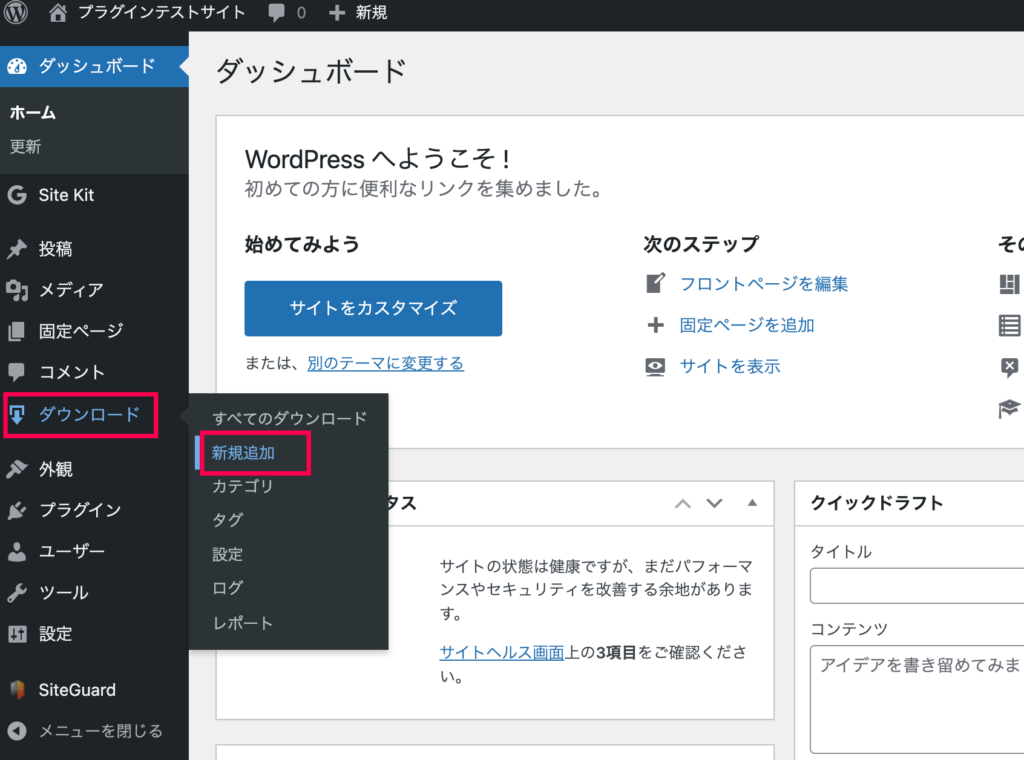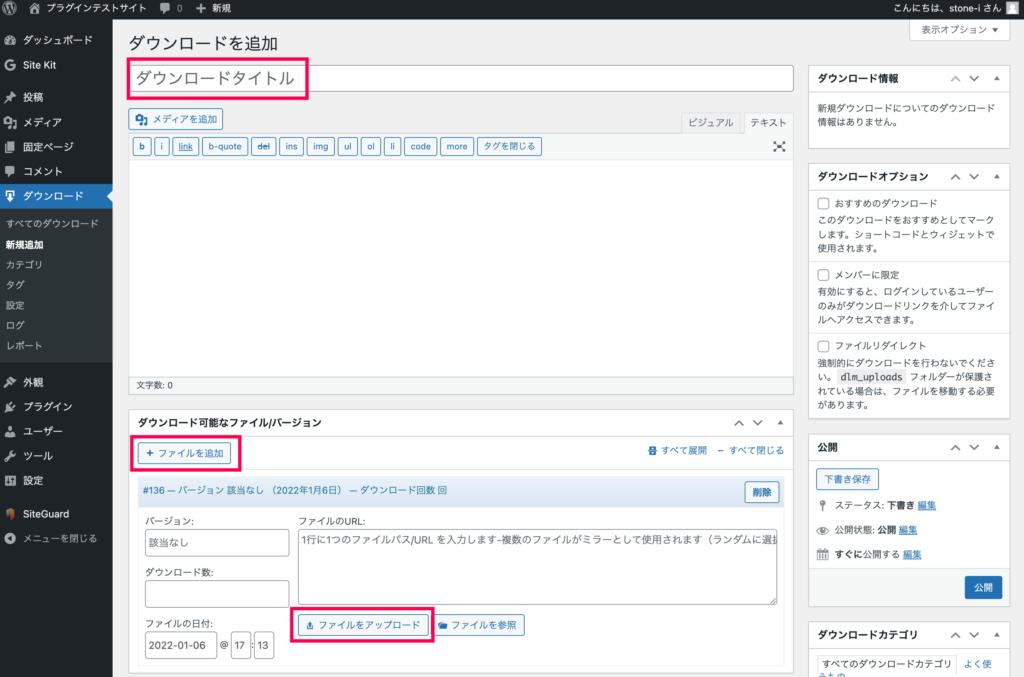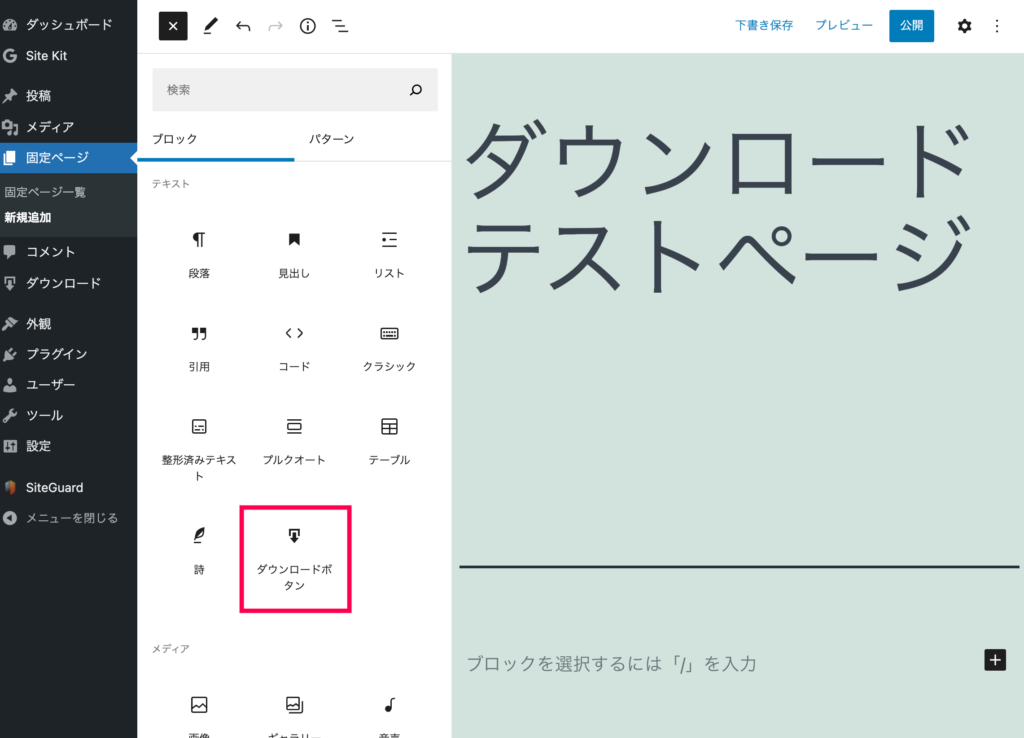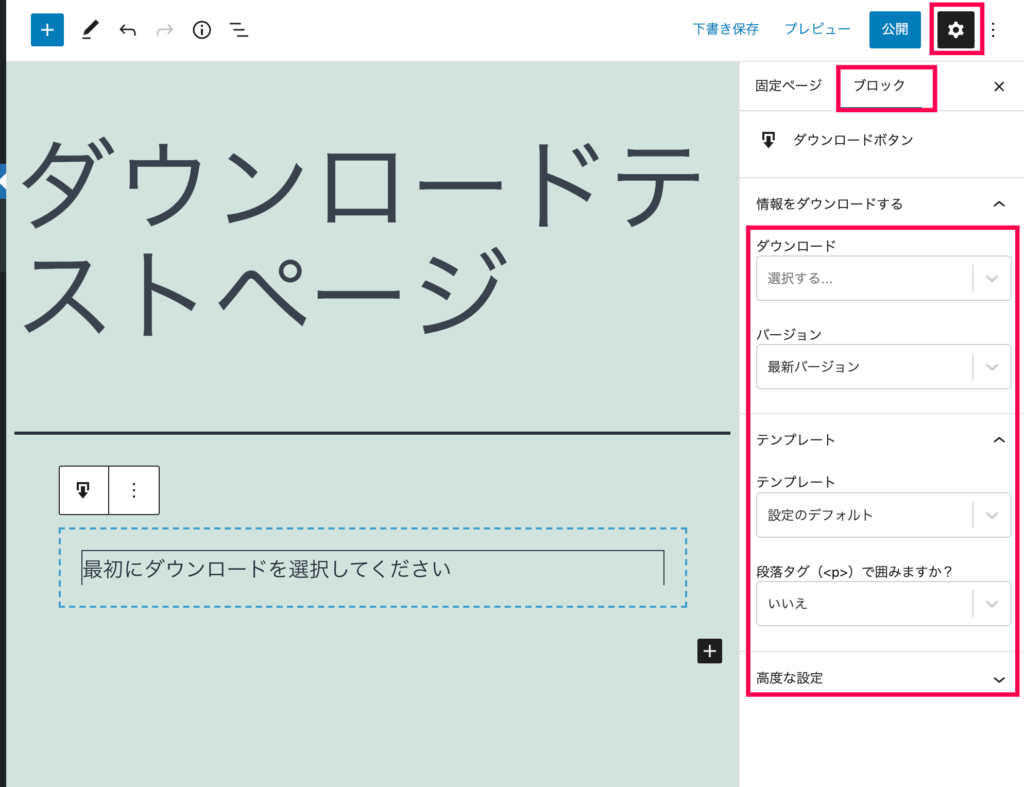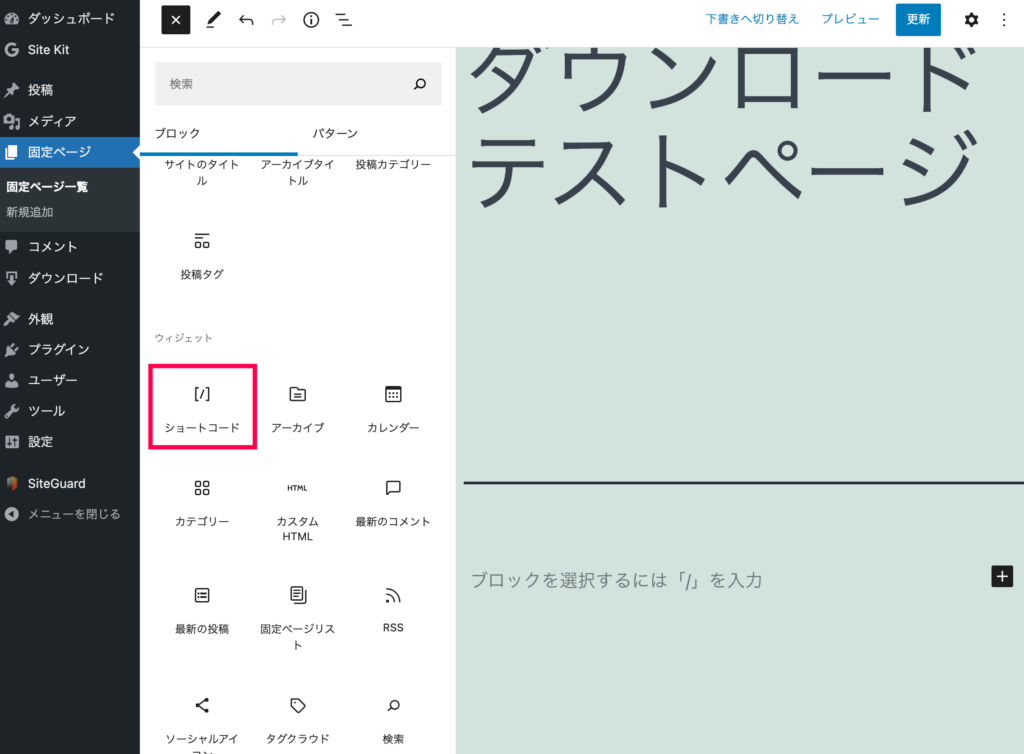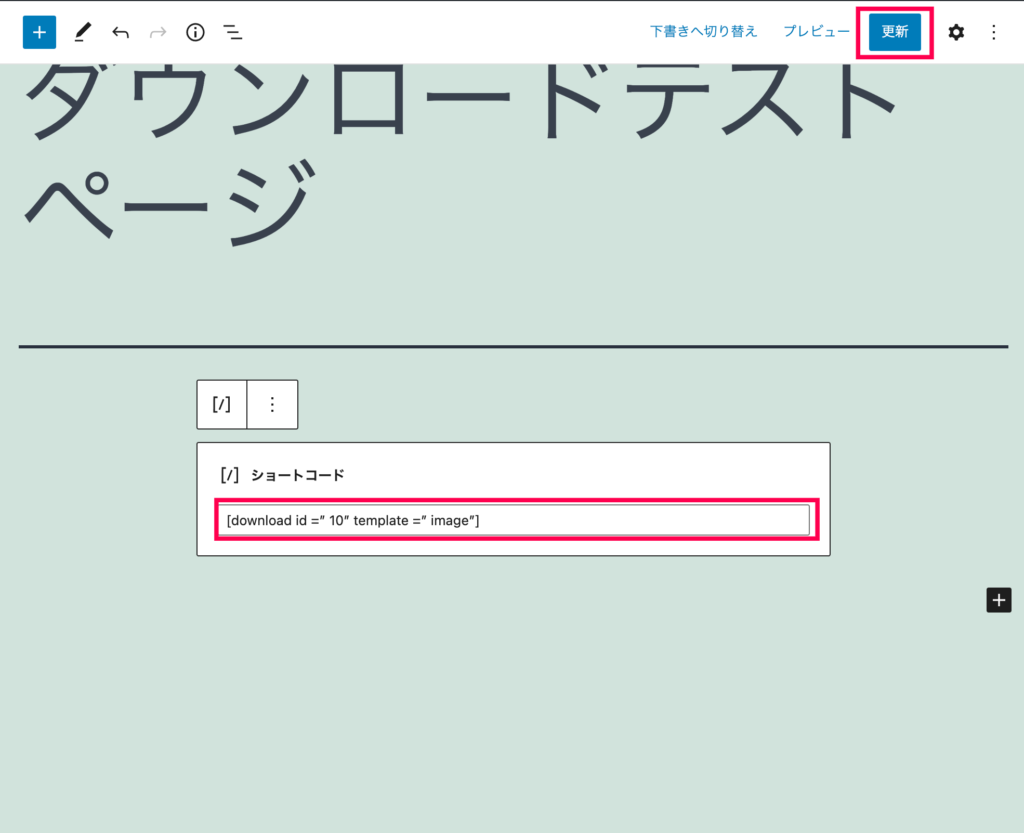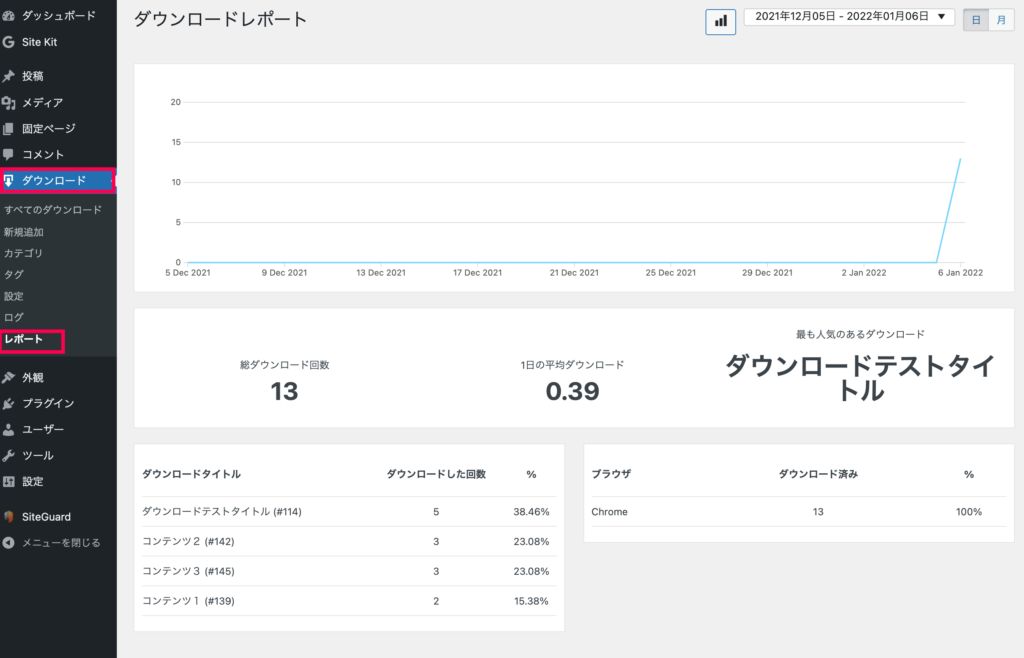Download Monitorの使い方
ダウンロードコンテンツを追加・管理する方法
ダウンロードコンテンツは管理画面の「ダウンロード」から追加・管理することができます。
ダウンロードコンテンツの追加方法
- 管理画面の [ダウンロード] > [新規追加] をクリックします。
- 「ダウンロードタイトル」にダウンロードコンテンツの名前を入力します。[ファイルを追加] > [ファイルをアップロード] をクリックします。メディアライブラリが開くので、コンテンツをアップロードします。
- コンテンツファイルを選択し、右下の [ファイルのURLを挿入] をクリックします。
- ファイルのURLが追加されました。バージョンの設定もここでできます。簡単な説明などを記入したら [公開] をクリックして完了です。
ダウンロードボタンの追加
ダウンロードボタンは、Gutenbergブロックエディタから簡単に追加できます。
また、ショートコードを使用して追加することも可能です。
Gutenbergエディタでの追加方法
- ダウンロードボタンを追加したいページを編集し、ブロック一覧から [ダウンロードボタン] をクリックします。
- 設置したダウンロードボタンのブロックの設定で「ダウンロード」を選択します。バージョン、テンプレートなどもプルダウンから選択します。
以上でブロックを使用したダウンロードボタンの設置は完了です。
ショートコードでの追加方法
「download」ショートコードを記事に記載することでダウンロードボタンを追加できます。
- 記事の編集画面でブロック一覧から [ショートコード] をクリックします。
- ショートコードの枠内にショートコードを記載し [更新] をクリックします。
download ショートコードのパラメータ一覧
| id | 指定したいダウンロードコンテンツのID。IDはダウンロード管理画面から確認できます。 |
| autop | Trueに設定すると、リンクが段落タグ(<p>)で囲まれます。 |
| template | ダウンロードの出力に使用されるテンプレート。デフォルトのテンプレートを使用するには、空白のままにします。 |
| version_id | 現在のバージョンの代わりにロードするバージョンのIDを定義します。 |
| version | 現在のバージョンの代わりにロードするバージョンを定義します。 |
コードを記載する際は [ ] でかこみ、頭に「download」をつけます。
コード記載例
[download id="10" template="image"]
その他のショートコード
download 以外のショートコードを紹介します。
total_downloads
このショートコードでは、ユーザーがすべてのファイルに対して行ったダウンロードの総数を出力できます。
コード記載例
[total_downloads]
total_files
自分が追加したファイルの数を出力できます。
コード記載例
[total_files]
download_data
以下のパラメータのダウンロード情報を表示できます。
| id | 表示したいダウンロードコンテンツのID。IDはダウンロード管理画面から確認できます。 |
| autop | Trueに設定すると、リンクが段落タグ(<p>)で囲まれます。 |
| version_id | 現在のバージョンの代わりにロードするバージョンのIDを定義します。 |
| version | 現在のバージョンの代わりにロードするバージョンを定義します。 |
| data | 表示するデータは以下から選択できます。
|
コード記載例
[download_data id="10" data="download_link"]
ダウンロード数のモニタリング
コンテンツがどのくらいダウンロードされたのか、モニタリングすることができます。
各コンテンツのダウンロード数の確認は簡単です。
[管理画面] > [ダウンロード] > [全てのダウンロード] からダウンロード一覧を表示します。一覧の「↓」の列の数字がコンテンツのトータルのダウンロード数です。
コンテンツのバージョンごとのダウンロード数は、ダウンロード一覧からタイトルをクリックして確認できます。
ダウンロードレポート
ダウンロードレポートから、ダウンロードの詳細を確認できます。
[ダウンロード] > [レポート] をクリックします。
ダウンロードレポートを活用することで、どのコンテンツが人気なのかダウンロードの傾向を掴むことができます。